온사이트 캠페인 3단계 옵션 설정
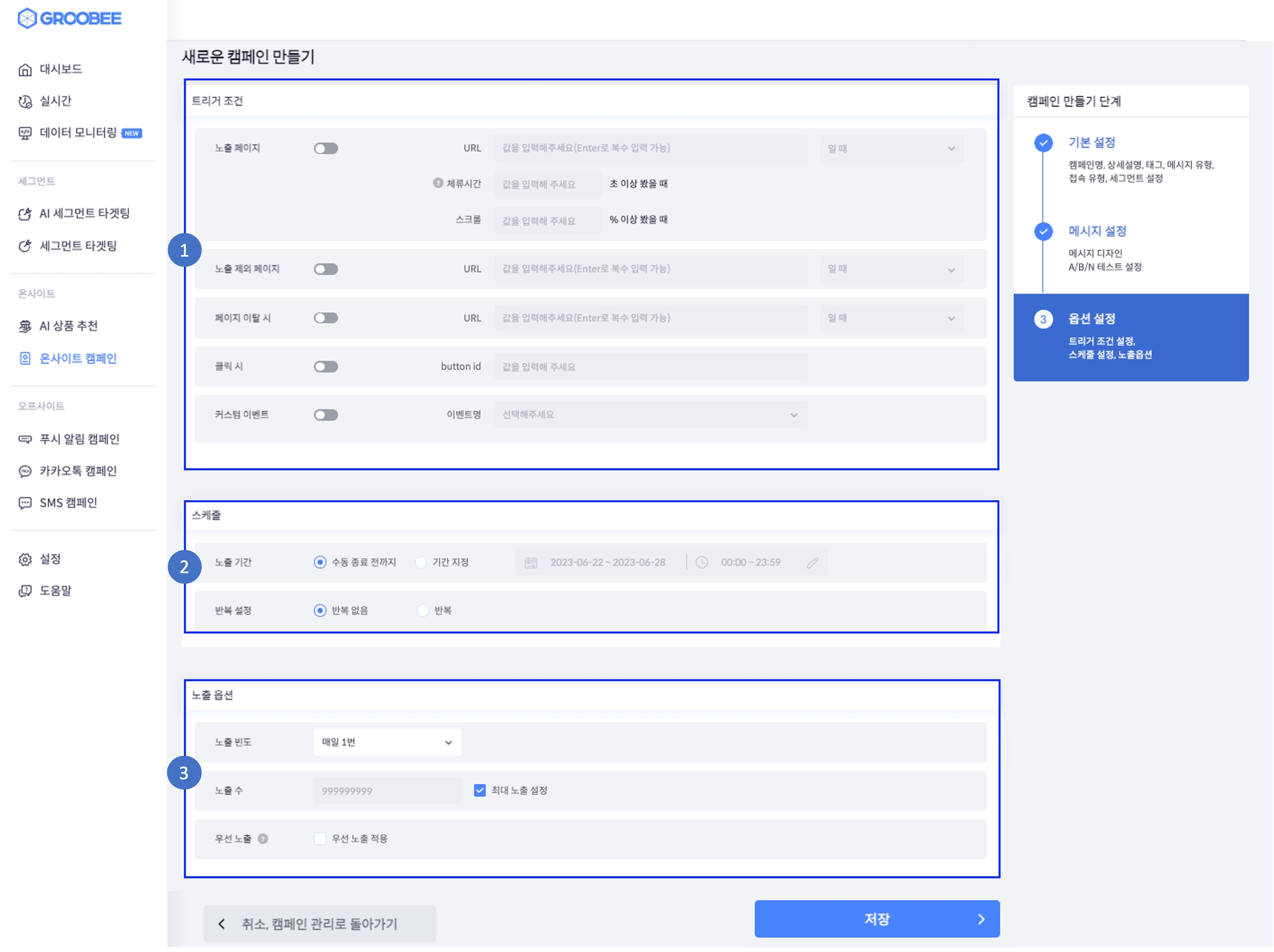
1. 트리거 조건
타겟팅 된 고객을 대상으로 캠페인을 노출하거나 비노출하는 조건을 설정합니다.
고객이 사이트 내에서 특정 페이지를 방문/이탈하거나 특정 버튼을 클릭했을 때, 혹은 웹 페이지에서 일정을 스크롤 한 이후에 캠페인을 노출하거나 비노출 할 수 있습니다.
트리거 조건 사용 여부에 따른 온사이트 캠페인 노출 방식은 다음과 같습니다.
트리거 조건 미사용 시, 세그먼트 조건만 충족되면 캠페인 노출
이 때 우선순위가 가장 높은 캠페인이 먼저 노출됩니다.
우선순위 노출 기준: 1. 우선 노출 설정한 캠페인 -> 2. 가장 최근 수정한 캠페인
트리거 조건 사용 시, 세그먼트 조건과 트리거 조건 모두 충족 시 노출
노출 페이지 URL을 제외한 트리거 조건의 경우 우선순위와 관계 없이, 조건에 해당하면 노출되기 때문에 중복 노출을 원하지 않는다면 캠페인 간 노출 조건이 겹치지 않도록 유의해 주세요.
트리거 조건을 2개 이상 사용 시, 모든 트리거 조건 충족해야 노출
트리거 조건을 여러 개 사용하는 경우 방문자가 모든 조건을 충족해야 캠페인을 노출합니다 (조건 간 and로 동작)
예를 들어 체류시간과 페이지 이탈 시를 함께 트리거 조건으로 설정하면 방문자가 특정 페이지에서 일정시간 체류 한 뒤 이탈하려고 할 때 캠페인을 노출합니다.
1) 노출 페이지
타겟팅 된 고객이 특정 페이지에 방문했을 때 캠페인을 노출합니다.

입력한 URL 조건에 해당하는 페이지에 설정한 세그먼트 조건에 해당하는 방문자가 진입했을 때 캠페인을 노출합니다.
체류시간과 스크롤 설정으로 페이지 진입 이후의 캠페인 노출 타이밍을 상세하게 조정할 수 있습니다. 입력한 시간만큼 머물렀을 때, 또는 입력한 수치만큼 전체 페이지 스크롤을 내렸을 때 캠페인을 노출합니다.
스크롤의 %는 스크롤의 위치로 계산합니다.
새로운 캠페인 만들기 1단계 세그먼트 설정에서 현재 시점 변수로 '방문 페이지 URL' 변수를 단독으로 사용하고 옵션값(페이지 뷰, 체류시간)을 설정하지 않았다면, 트리거 조건의 '노출 페이지'는 동일한 기능이므로 설정하지 않아도 됩니다. 그러나 '방문 페이지 URL' 변수와 다른 변수를 AND 조건으로 함께 설정한 경우에 트리거 조건의 '노출 페이지'를 설정하면, 고객이 해당 '방문 페이지'를 방문하고 기타 다른 세그먼트 타겟팅 조건을 만족했어도 캠페인이 노출되지 않고, 해당 '노출 페이지'에 도달해야 캠페인이 노출됩니다.
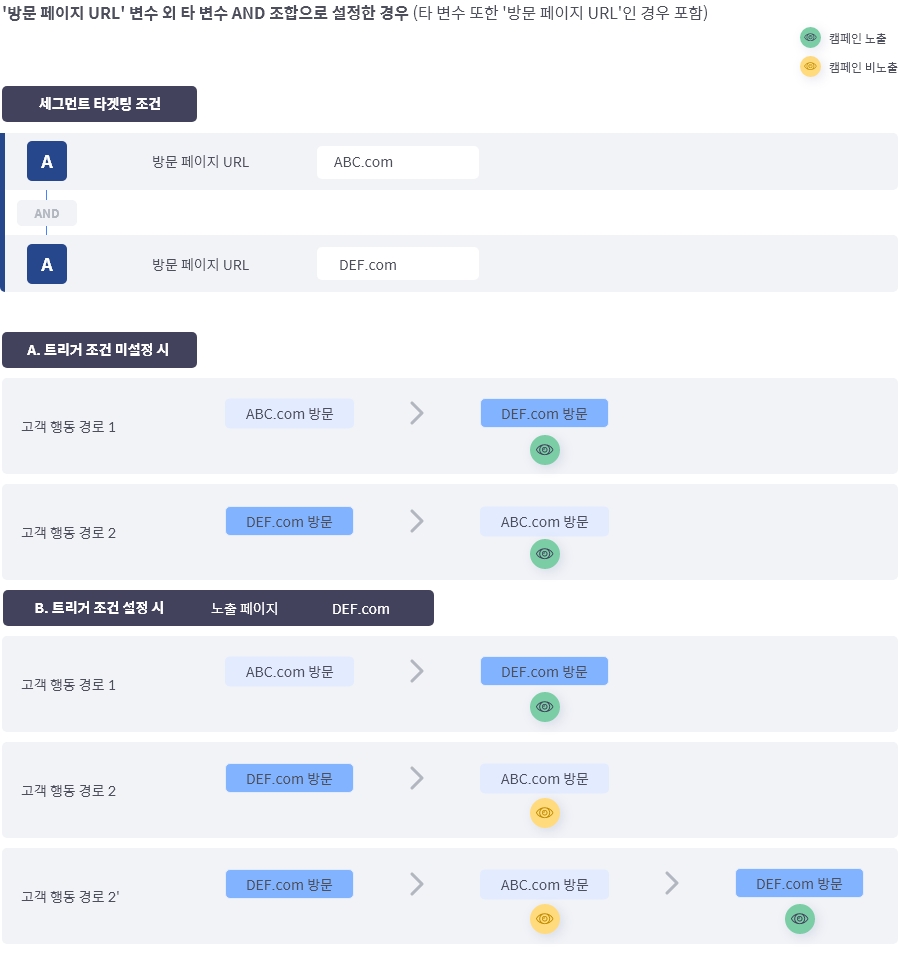
2) 노출 제외 페이지
타겟팅 된 고객이 특정 페이지에 머무를 때 캠페인을 노출하지 않습니다.

3) 페이지 이탈 시
타겟팅 된 고객이 사이트를 떠날 때를 감지하여 캠페인을 노출합니다.

페이지 이탈을 감지하는 기준은 다음과 같습니다.
PC/웹
1) 방문자가 브라우저 우측 상단의 X 버튼 쪽으로 커서를 이동하는 경우(커서가 브라우저 내 콘텐츠 영역의 우측 상단 부분을 벗어나는 것을 감지)
2) 방문자가 브라우저 우측 상단의 X 버튼을 클릭한 후 -> '사이트에서 나가시겠습니까?' 경고 알림창에서 취소 버튼을 클릭한 경우
3) 방문자가 브라우저 탭의 X 버튼을 클릭한 후 -> '사이트에서 나가시겠습니까?' 경고 알림창에서 취소 버튼을 클릭한 경우
모바일 : 방문자가 사이트 탐색 중 뒤로가기 버튼을 누른 경우
안드로이드 기기에서 크롬 브라우저를 사용하는 경우 페이지 이탈 옵션이 동작하지 않습니다.
4) 클릭 시
타겟팅 된 고객이 웹사이트 내 특정 요소를 클릭했을 때 캠페인을 노출합니다.
해당 트리거 조건을 사용하기 위해서는 웹페이지 내 요소의 ID 값이 필요합니다.

사용방법 안내
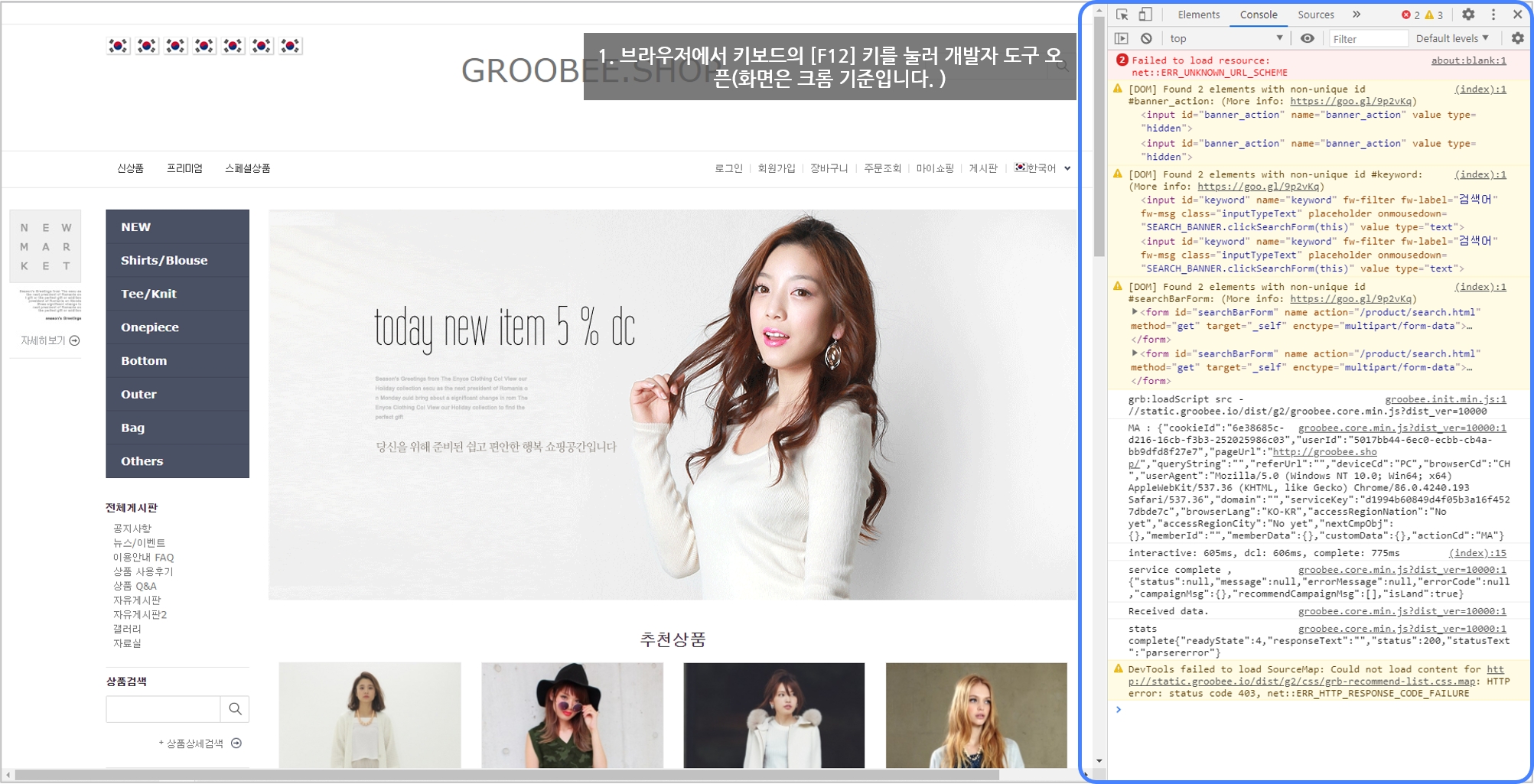
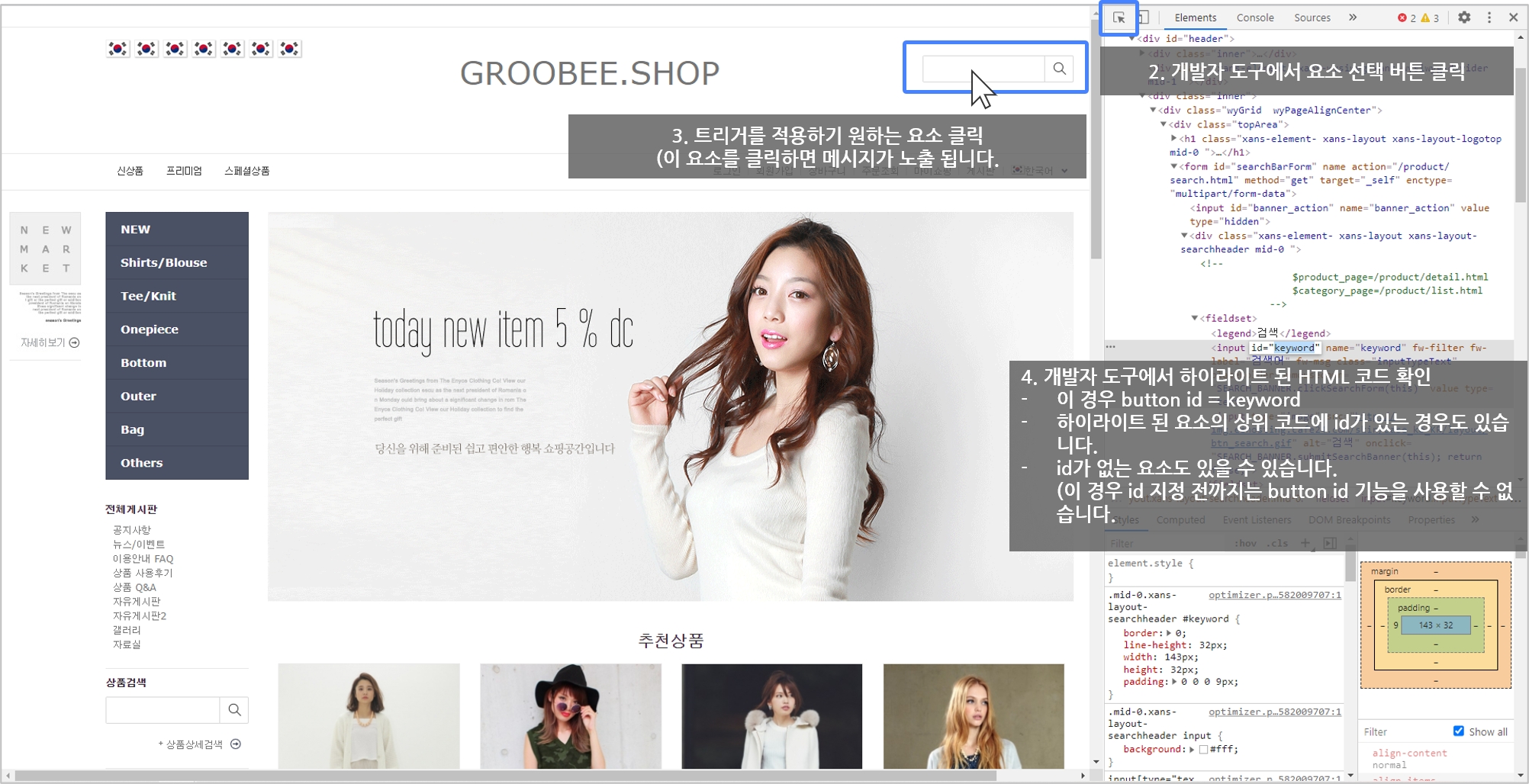
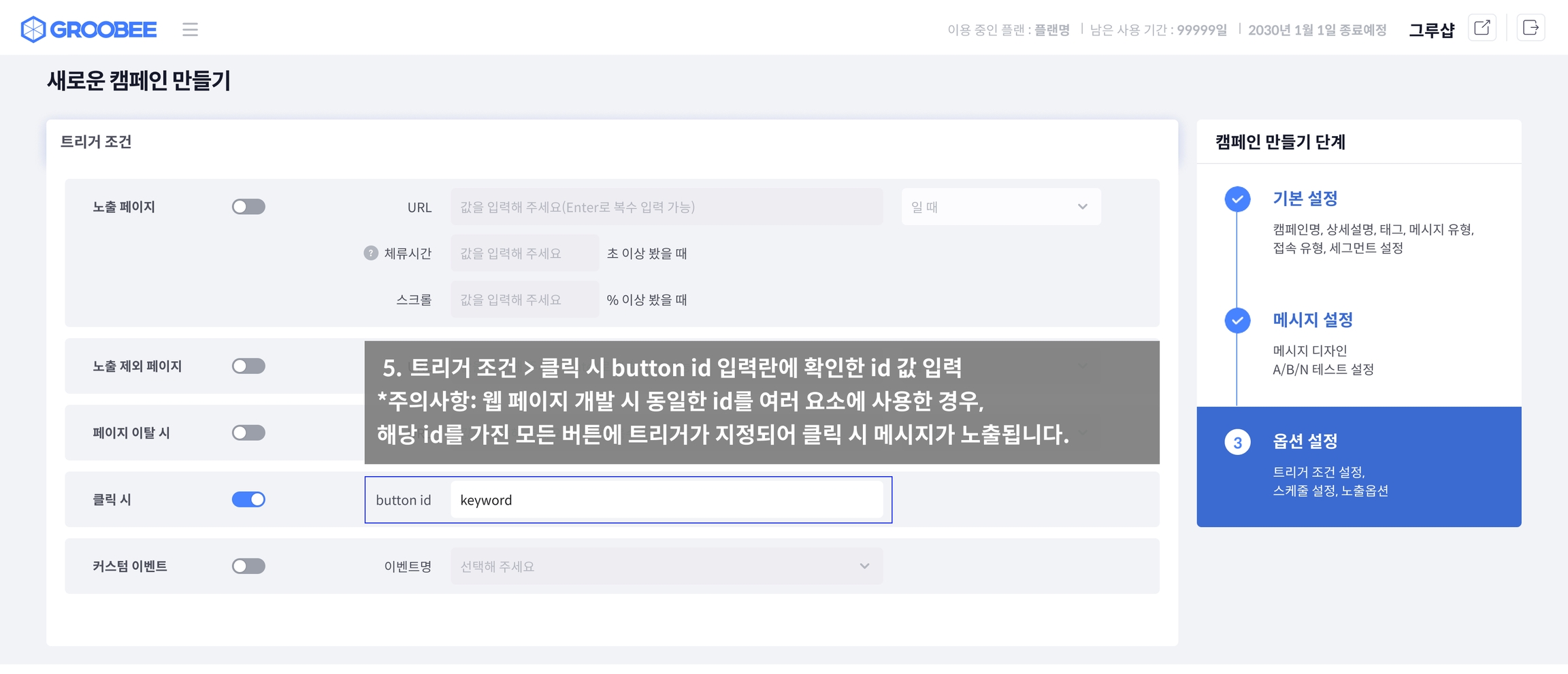
5) 커스텀 이벤트
커스텀 이벤트가 발생하여 지정한 조건을 만족했을 때 캠페인을 노출합니다.

설정 화면에서 이벤트를 생성한 후 그루비로 관련 데이터를 보내면 커스텀 이벤트를 사용할 수 있습니다. 커스텀 이벤트 생성과 데이터 연동에 대한 자세한 내용은 아래 가이드를 참고하세요.
이벤트를 선택한 후 상세 조건을 입력하면, 이벤트 발생 후 지정한 조건을 만족했을 때 캠페인이 노출됩니다.
2. 스케줄
1) 노출 기간
'수동 종료 전까지'를 선택하면 추천 생성 시점부터 수동으로 추천을 종료할 때까지 테스트가 진행됩니다.

캠페인을 특정 기간동안에만 노출하려고 한다면 '기간 지정'을 선택해 시작일과 종료일을 입력해주세요.

노출 시간 설정 시 종료시간이 시작시간보다 작거나 같은 경우, 다음날까지의 시간으로 적용됩니다. 예를 들어 노출 시간을 20시~02시로 설정한 경우, 저녁 8시부터 다음날 새벽 2시까지 캠페인이 노출됩니다. 10시~10시로 설정했다면 오전 10시부터 다음날 오전 10시까지 24시간 동안 캠페인이 노출되니 참고해 주세요.
캠페인을 반복해서 노출하고 싶을 경우 '반복'을 선택해주세요. 일별, 주별, 월별 반복 설정이 가능합니다.
(1) 일별 반복: 노출 기간동안 캠페인을 반복할 일 간격을 설정할 수 있습니다.

(2) 주별 반복: 노출 기간동안 캠페인을 반복할 주 간격과 해당 주에 반복할 특정 요일을 설정할 수 있습니다.

(3) 월별 반복 노출 기간동안 캠페인을 반복할 월 간격과 해당 월에 반복할 특정 날짜(일) 또는 요일을 설정할 수 있습니다.
특정 날짜(일) 설정 예) 노출 기간 "2020.02.05 ~ 2021.02.05", 반복 "월별, 매 1개월마다 1일"로 설정한 경우

▶ 2020.03.01 / 2020.04.01 / . . . / 2021.01.01 / 2021.02.01 에 캠페인 노출
특정 요일 설정 예) 노출 기간 "2020.02.05 ~ 2021.02.05", 반복 "월별, 매 1개월마다 첫번째 월요일"로 설정한 경우

▶ 2020.03. 첫번째 월요일 / 2020.04. 첫번째 월요일 / . . . / 2021.01.첫번째 월요일에 캠페인 노출
3. 노출 옵션
1) 노출 빈도
타겟팅 된 방문자에게 얼마나 자주 캠페인을 노출할지 설정할 수 있습니다.

설정 가능한 항목은 다음과 같습니다.
1 번 : 설정한 기간내에서 한 번 노출합니다.
매월 1 번 : 설정한 기간내에서 매월 한 번 노출합니다. 월의 기준은 1일부터 말일까지입니다.
매주 1 번 : 설정한 기간내에서 매주 한 번 노출합니다. 주의 기준은 일요일부터 토요일까지입니다.
매일 1 번 : 설정한 기간 내에서 매일 한 번 노출합니다. 하루의 기준은 00시부터 24시까지입니다.
방문 세션마다 : 설정한 기간 내에서 세션 당 한 번 씩 노출합니다.
방문 페이지마다: 타겟팅 조건을 만족한 방문자의 방문 페이지마다 캠페인이 반복 노출되며, 캠페인 클릭 발생 시 노출을 멈춥니다. 새로운 세션(재방문)에서도 클릭 발생 전까지 매 페이지마다 반복 노출됩니다. 캠페인 피로도를 높일 수 있으므로 사용 시 유의해 주세요
기타 : 기간과 횟수를 직접 지정합니다.
그루비에서는 페이지를 둘러보거나, 검색하는 등의 방문자 행동이 지속되는 접속상황의 단위를 세션이라고 합니다.
방문자가 아무 행동도 하지 않은 채 30분이 지나면 세션은 종료됩니다.
2) 노출 수
캠페인 노출 횟수를 제한하는 옵션입니다. 입력한 값만큼 캠페인이 노출되면 타겟팅 조건을 만족해도 캠페인을 더 이상 노출하지 않습니다.
제한된 수량의 쿠폰을 발행하려는 경우 노출 수 옵션을 활용할 수 있습니다.

최대 노출 설정 시 횟수 제한없이 캠페인을 노출할 수 있습니다.

3) 우선 노출
중요도가 높은 특정 캠페인이 우선 노출되도록 설정할 수 있습니다.
사용자가 복수의 캠페인 세그먼트 조건을 충족하면 우선순위가 가장 높은 캠페인이 먼저 노출됩니다.
우선순위 노출 기준: 1. 우선 노출 적용한 캠페인 -> 2. 가장 최근 수정한 캠페인 (우선 노출이 여러개의 캠페인에 적용 됐을 경우 적용된 캠페인 중에서 최근 수정한 캠페인이 우선 노출됩니다)

온사이트 캠페인은 기본적으로 페이지 당 우선순위가 높은 1개의 캠페인만 노출되며, 우선순위가 낮은 캠페인의 경우 사용자가 다른 페이지로 이동하거나 페이지를 새로고침(F5) 했을 때 노출됩니다.
예를 들어 사용자가 장바구니 페이지에 도달했을 때 캠페인 A, 캠페인 B의 세그먼트 조건을 모두 충족한 경우 캠페인 A가 우선순위가 높다면, 장바구니 페이지에서는 캠페인 A만 노출되며 캠페인 B는 사용자가 다른 페이지로 이동하거나 페이지를 새로고침(F5) 했을 때 노출됩니다.
(단, 트리거 조건을 사용하면 우선순위와 관계없이 조건에 해당하면 노출되기 때문에 한 페이지 안에서 중복 노출될 수 있습니다. 중복 노출을 원하지 않는다면 캠페인 간 노출 조건이 겹치지 않도록 유의해 주세요)
Last updated